win10磁盘清理方法:
1、打开桌面或开始菜单里的“此电脑”;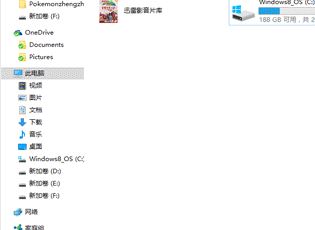
2、单击选择你所需要清理的磁盘,在“此电脑”框体的最上端找到“驱动器工具“选项并单击;
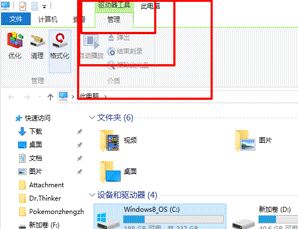
3、点击菜单栏里的“清理”按钮,等一段时间后,打开如下图界面;
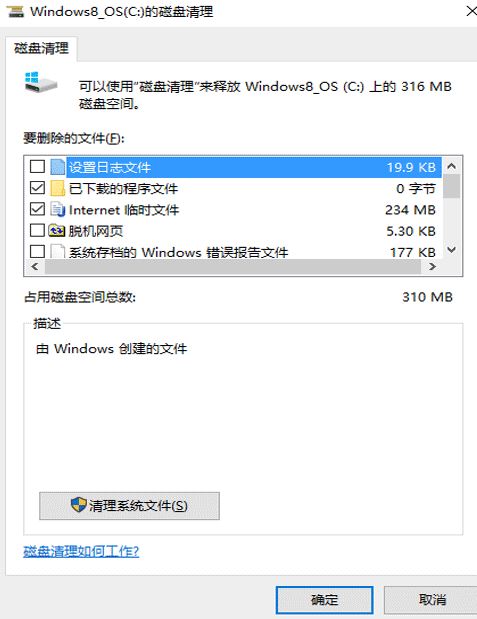
4、选择你所想要清理的内容,点击下面的“清理系统文件”即可开始清理,如图:
(Ps.打开磁盘清理的方法还可以在Cortana 或者运行中输入“cleanmgr”,然后按回车键打开。)
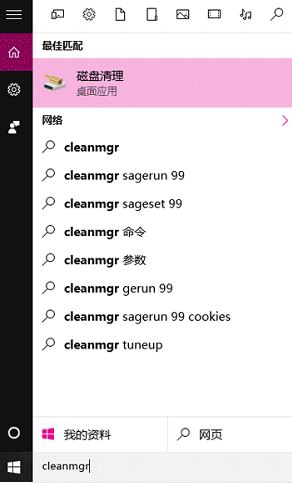
以上便是深度一键重装系统小编给大家带来的利用win10自带磁盘清理工具进行磁盘清理优化详细操作方法!
分享到: